К программам архиваторам не относится файл winzip exe speedisk exe winrar exe arj exe
Архивирование и разархивирование файлов
Проблема сжатия файла
При передаче данных по сети могут возникнуть проблемы из-за их большого объема. Пропускная способность каналов может быть ограничена. Поэтому время передачи может оказаться слишком большим.
Также для хранения и переноса файлов при помощи внешних носителей может не хватать свободного места.
Решение поставленных проблем заключается в сжатии данных, которое ведет к сокращению объема данных при сохранении закодированного в них содержания.
Определение: Программы, осуществляющие сжатие данных, называются архиваторами.
Первые архиваторы появились в середине 1980-х годов. Главной целью их использования была экономия места на дисках, информационный объем которых в те времена был значительно меньше объема современных дисков.
Архивация проводится в следующих случаях:
1. Когда необходимо создать резервные копии наиболее ценных файлов.
2. Когда необходимо освободить место на диске.
3. Когда необходимо передать файлы по E-mail.
Сжатие данных (архивирование файлов) происходит по специальным алгоритмам . В этих алгоритмах чаще всего используются две принципиально различающиеся идеи .
Первая идея. Алгоритм сжатия с использованием кода переменной длины
Данные, подвергающиеся сжатию, специальным образом делят на части (цепочки символов, «слова»). Заметим, что «словом» может быть и отдельный символ (код ASCII ). Для каждого «слова» находится частота встречаемости: отношение количества повторений данного «слова» к общему числу «слов» в массиве данных. Идея алгоритма сжатия информации: кодировать наиболее часто встречающиеся «слова» кодами меньшей длины, чем редко встречающиеся «слова». При этом можно существенно сократить объем файла.
Такой подход известен давно. Он используется в азбуке Морзе, где символы кодируются различными последовательностями точек и тире, причем чаще встречающиеся символы имеют более короткие коды. Например, часто используемая буква «А» кодируется так: • – (точка, тире). А редкая буква «Ж» кодируется: • • • – (точка, точка, точка, тире). В отличие от кодов одинаковой длины, в этом случае возникает проблема отделения кодов букв друг от друга. В азбуке Морзе эта проблема решается с помощью «паузы» (пробела), которая, по сути, является третьим символом алфавита Морзе, то есть алфавит Морзе не двух-, а трех символьный.
Информация в памяти ЭВМ хранится с использованием двух символьного алфавита. Специального символа-разделителя нет. И все же удалось придумать способ сжатия данных с переменной длиной кода «слов», не требующий символа-разделителя. Такой алгоритм называется алгоритмом Д. Хаффмена (впервые опубликован в 1952 году). Все универсальные архиваторы работают по алгоритмам, подобным алгоритму Хаффмена.
Вторая идея. Алгоритм сжатия с использованием коэффициента повторения
Смысл алгоритма, основанного на этой идее, заключается в следующем: если в сжимаемом массиве данных встречается цепочка из повторяющихся групп символов, то ее заменяют парой: число (коэффициент) повторений – группа символов. В этом случае для длинных повторяющихся цепочек выигрыш памяти при сжатии может быть очень большим. Данный метод наиболее эффективен при упаковке графической информации.
Программы архиваторы
Программы-архиваторы создают архивные файлы (архивы). Архив представляет собой файл, в котором в сжатом виде хранятся один или несколько файлов. Для использования заархивированных файлов необходимо произвести их излечение из архива – разархивирование.
Все программы-архиваторы обычно предоставляют следующие возможности :
- добавление файлов в архив.
- извлечение файлов из архива.
- удаление файлов из архива.
- просмотр содержимого архива.
В настоящее время наиболее популярны архиваторы WinRar и WinZip . WinRAR обладает более широкими возможностями по сравнению с WinZip . В частности, он дает возможность создания многотомного архива, а также возможность создания самораспаковывающегося архива (в этом случае для извлечения данных из архива не нужен сам архиватор).
Приведем пример выгоды использования архиваторов при передаче данных по сети. Допустим, размер текстового документа – 31 Кб. Если этот документ заархивировать с помощью WinRAR , то размер архивного файла составит всего 6 Кб.
Пользоваться программами-архиваторами очень просто.
Чтобы создать архив , нужно:
- выбрать файлы, которые необходимо в него включить,
- установить необходимые параметры (способ архивации, формат архива, размер тома, если архив многотомный)
- отдать команду «Создать архив».
Похожим образом происходит обратное действие – извлечение файлов из архива (распаковка архива).
- Во-первых, нужно выбрать файлы, извлекаемые из арива.
- Во-вторых, определить, куда должны быть помещены эти файлы.
- В-третьих, отдать команду «Извлечь файлы из архива».
Архиватор WinRAR
WinRAR – это 32 разрядная версия архиватора RAR для Windows. Это мощное средство создания архивов и управления ими. Есть несколько версий RAR, для разных операционных систем: Windows, Linux, UNIX, DOS, OS/2 и т.д.
Существует две версии RAR для Windows :
- версия с графическим пользовательским интерфейсом – WinRAR.EXE
- Консольная версия RAR.EXE пульт линии команды (способ текста) версия – Rar.exe
- Позволяет распаковывать архивы CAB, ARJ, LZH, TAR, GZ, ACE, UUE, BZ2, JAR, ISO, и обеспечивает архивирование данных в форматы ZIP и RAR.
- Обеспечивает полную поддержку архивов ZIP и RAR.
- Имеет специальные алгоритмы, оптимизированные для текста и графики. Для мультимедиа сжатие можно использовать только с форматами RAR.
- Поддерживает технологию перетаскивания (drag & drop).
- Имеет интерфейс командной строки.
- Может осуществлять непрерывное архивирование, что обеспечивает более высокую степень сжатия по сравнению с обычными методами сжатия, особенно при упаковке большого количества небольших файлов однотипного содержания.
- Обеспечивает поддержку многотомных архивов, то есть осуществляет разбивку архива на несколько томов (например, для записи большого архива на диски). Расширение томов: RAR, R01, R02 и т.д. При самораспаковывающемся архиве первый том имеет расширение EXE.
- Создает самораспаковывающиеся архивы (SFX) обычные и многотомные архивы, обеспечивает защиту их паролями.
- Обеспечивает восстановление физически поврежденных архивов.
- Имеет средства восстановления, позволяющие восстанавливать отсутствующие части многотомного архива.
- Поддерживает UNICODE в именах файлов.
- Для новичков предназначен режим Мастер (Wizard), с помощью которого можно легко осуществить все операции над архивами.
WinRAR имеет и другие дополнительные функции. WinRAR способен создать архив в двух различных форматах: RAR иZIP. Рассмотрим преимущества каждого формата.
Архив в формате ZIP
Архив в формате RAR
Формат RAR в большинстве случаев обеспечивает значительно лучшее сжатие, чем ZIP. Кроме того, формат RAR обеспечивает поддержку многотомных архивов, имеет средства восстановления поврежденных файлов, архивирует файлы практически неограниченных размеров. Необходимо отметить, что при работе в файловой системе FAT32 архивы могу достигать только 4 гигабайт. Работа с большими размерами архива поддерживается только в файловой системе NTFS.
Программа архивации Microsoft Backup (резервная копия)
Запуск программы осуществляется: Пуск – Программы – Стандартные – Служебные – Архивация данных . Откроется мастер архивации и восстановления в обычном режиме. Из этого режима можно перейти в расширенный режим для работы с мастером архивации, мастером восстановления и мастером аварийного восстановления ОС.
Программа архивации позволяет защитить данные от случайной утери в случае, если в системе возникает сбой оборудования или носителя информации. С помощью Backup можно создать резервную копию данных на жестком диске, а затем создать архив на другом носителе данных. Носителем архива может быть логический диск или отдельное устройство (съемный диск).
Программа архивации создает снимок состояния тома, представляющий собой точную копию содержимого диска на определенный момент времени, в том числе открытых файлов, используемых системой. Во время выполнения программы архивации пользователь может продолжать работать с ОС без риска потери данных.
Программа архивации предоставляет следующие возможности:
- Архивация выбранных файлов и папок на случай сбоя жесткого диска или случайного удаления файлов (архивировать можно на жесткий диск или съемный диск и т.д.).
Backup восстанавливает архивированные файлы и папки на жесткий диск.
- Архивация данных состояния системы. Программа позволяет архивировать копии важных системных компонентов, таких как реестр, загрузочные файлы и база данных службы каталогов.
Программа архивации позволяет восстанавливать копии важных системных компонентов, таких, как реестр, загрузочные файлы и база данных службы каталогов.
Спасибо, попробую.
Архиваторы Win Zip и WinRAR почему-то не работают
Инга К.
Может у вас триал версия, они ни не совсеми типами работают.
Либо у вас старый WinRAR - а архивированно новым arj - тогда просто обновите версию WinRARa !
Докладываю:
Что говорит программа когда сообщает об ошибке определяю на интуитивном уровне, т.к. английского незнаю совсем, стыдно, конечно.
Скачала ARJ, потом оказалось, что в архиваторе WIN ZIP должен быть указан путь к нему (в Опциях).
Программу установила, что-то там наклепала.
Спасибо огромное, с такой поддержкой скоро буду чувствовать себя уверенным пользователем!
М.б., (вместо прописывания путей и борьбы с английким языком) есть смысл поставить (почти на все случаи жизни) вот это:
WinRAR — это 32-разрядная версия архиватора RAR для Windows, мощного средства создания архивов и управления ими. Существует несколько версий RAR для разных операционных систем, в частности, RAR для Windows, Linux, DOS, OS/2, UNIX.
RAR для Windows поставляется в двух вариантах:
· версия с графическим интерфейсом пользователя (GUI) – WinRAR.exe;
· консольная версия – Rar.exe, запускаемая из командной строки и работающая в текстовом режиме.
Некоторые отличительные особенности WinRAR:
· полная поддержка архивов RAR и ZIP;
· использование оригинального высокоэффективного алгоритма сжатия данных;
· наличие графической оболочки с поддержкой технологии перетаскивания (drag & drop);
· возможность использования интерфейса командной строки;
· управление архивами других форматов (CAB, ARJ, LZH, TAR, GZ, ACE, UUE, BZ2, JAR, ISO);
· поддержка метода непрерывного (solid) архивирования, при котором может быть достигнута на 10 – 50% более высокая степень сжатия, чем дают обычные методы, особенно если упаковывается значительное количество небольших файлов однотипного содержания;
· поддержка многотомных архивов;
· создание самораспаковывающихся (SFX) обычных и многотомных архивов с помощью стандартного или дополнительных модулей SFX;
· возможность восстановления физически поврежденных архивов;
· возможность создания и использования томов для восстановления, позволяющих воссоздавать недостающие части многотомных архивов.
· поддержка кодировки Unicode в именах файлов;
· наличие других дополнительных функций, например, шифрования данных и имён файлов в архиве, добавления архивных комментариев, ведения протокола ошибок и пр.
-------------------------
WinZip – это мощный архиватор, который умеет не только архивировать файлы, но и конвертировать их в другой формат. Работает на компьютерах под управлением Windows и Mac OS. Занимает около 300 МБ места на диске. Есть также версии для смартфонов и планшетов.




WinZip умеет делиться созданными архивами. По электронной почте и в социальных сетях. Что удобно при совместной работе с файлами. Также поддерживает стандартные «архиваторские» функции – выбор степени сжатия, создание многотомных и самораспаковывающихся архивов, шифрование паролем по выбранному алгоритму.
WinZip или WinRAR – что лучше?
WinZip – это не просто архиватор. Он умеет сканировать документы, накладывать водяные знаки на изображения, создавать PDF-документы, отправлять их в интернет. Он больше подходит для работы, а не обычного домашнего использования. Нужно время, чтобы разобраться с его функционалом.
WinRAR же наоборот сфокусирован только на архивирование и распаковку. Это более узкоспециализированная программа. Интерфейс из-за этого проще, но и дополнительных функций, как в WinZip – нет. А они кому-то могут быть нужны.
Какой архиватор выбрать – зависит от планируемых задач. Лучше установить их оба и сравнить самому. Ссылки на загрузку расположены ниже.
Сравнение архиваторов
* замеры сделаны в процессе сжатия со стандартными параметрами папки с картинками, документами и exe-файлами размером 100 МБ на компьютере с процессором Intel Core i5-750 под управлением Windows 10 64 bit.Преимущества и недостатки WinZip
- WinZip умеет создавать временные архивы с ограниченным сроком доступа к ним;
- также умеет сохранять архивы в облако;
- и автоматически уменьшать ширину и высоту архивируемых изображений, что также уменьшает их размер.
- упаковывает только в ZIP, ZIPX и LHA;
- сложный перегруженный интерфейс.
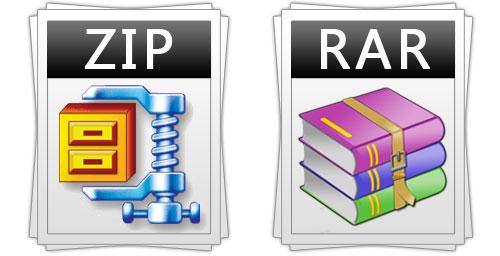
Наверняка каждый человек с первых дней работы за компьютером сталкивался с необходимостью добавления в архив или извлечения из него файлов и папок. Необходимость архивации может возникнуть при отправке электронной почты. Это очень практично, ведь размер файла уменьшается и времени на загрузку понадобится куда меньше. Если же файлов для отправки несколько, то заархивировав их, на выходе пользователь получит всего один, что намного упрощает процедуру отправки. Для работы с архивами существуют специальные программы – архиваторы.
Архиватор – это приложение для упаковки одного или нескольких файлов в архив, а также его распаковки в целях получения исходного состояния данных. Они отличаются друг от друга скоростью, степенью сжатия и используемыми методами. Наиболее основными и известными можно выделить WinZIP и WinRAR.
Архиватор WinRAR
Славится большой популярностью среди многих пользователей благодаря широкой поддержке различных форматов. Приложение активно развивается разработчиками, есть версии для всех известных операционных систем, даже для мобильной платформы Android. WinRAR по праву считается родоначальником формата RAR, над усовершенствованием которого постоянно трудятся специалисты, добавляя поддержку различных алгоритмов. Основателем проекта является российский разработчик Александр Рошал. Программа показывает отличные показатели по скорости и степени сжатия, с высоким индексом надежности. После распаковки все данные будут в целости и сохранности.
При архивации файлов WinRAR использует два формата: RAR или ZIP. Однако в плане распаковки он практически «всеяден», ему под силу большинство известных типов архивов: TAR, ARJ, JAR, 7-ZIP, ISO (образы CD/DVD дисков), GZIP и множество других. Также присутствует возможность защиты данных. Пользователь может задать пароль в процессе архивации, который потребуется при дальнейшей распаковке. Значительным плюсом можно отметить возможность создания самораспаковывающихся архивов. Это очень актуально, ведь для его распаковки не обязательно иметь предустановленный в системе архиватор. Стоит отметить удобство использования приложения. После его установки на операционной системе семейства Microsoft Windows в контекстное меню добавляются соответствующие элементы управления, пользователю лишь нужно кликнуть правой кнопкой мыши на нужном файле и выбрать необходимое действие.
WinRAR является проприетарным программным обеспечением и распространяется на условиях коммерческой лицензии.
Архиватор WinZIP
Разработкой и поддержкой занимается канадский софтверный гигант Corel Corporation. Продукт позиционируется в основном как средство создания, дополнения и распаковки архивных данных типа ZIP и ZIPX, который является родным форматом. Однако архиватор без труда поможет извлечь данные из архивов RAR, LHA, 7-ZIP и BZ2. Существуют версии программы для Windows, OS X, а также для мобильных операционных систем Android и iOS. Разработчики уделяют серьезное внимание безопасности и сохранности информации, для этих целей внедрена поддержка шифрования и возможность автоматического резервирования данных.
WinZIP поддерживает уникальные алгоритмы сжатия изображений и наделен возможностью создания самоизвлекающихся архивов. Последние версии архиватора поддерживают технологии облачного хранения и способны взаимодействовать с сервисами Google Drive, SkyDrive, Dropbox и прочими. Приложение обладает высокой интеграцией с Windows, благодаря пунктам в контекстном меню выполнять необходимые операции с файлами элементарно просто. Программа распространяется на условиях условно бесплатной коммерческой лицензии с пробным периодом использования 30 дней.
«EXE» расширение – это сокращение слова «executable» с английского языка.
Google Translate: Executable – исполнимый, выполняемый, выполнимый, исполнимый
Получив такого рода файл, пользователь рискует получить неприятный сюрприз в виде вируса, вредоносного или шпионского ПО, даже если этот файл скачан с надёжного и проверенного источника. Именно поэтому многие квалифицированные специалисты рекомендуют предварительно просматривать содержимое файлов с разрешением «.exe» перед запуском/ инсталляцией. Иным причинам тоже может быть место в необходимости открытия файла в формате «.exe». Это могут быть разного рода причины: просмотр содержимого для достоверности в правильном получении, внесение изменений в состав архивного файла, извлечение только необходимых объектов и так далее.
Как открыть exe файл архиватором
Для открытия и предварительного просмотра содержимого архивного файла в формате «.exe», а не извлечения содержимого или начала установки той или иной программы, рекомендуется использовать самые популярные программы-архиваторы WinRAR или 7 Zip. Оба продукта достойны звания самых популярных программных обеспечений среди всех своих аналогов.
Чтобы именно открыть файл для просмотра, а не запуска, необходимо выбрать в диалоговом окне правильную функцию. Например, в архиваторе ВинРАР, нажав правой кнопкой мыши на исполняемом файле, надо выбрать не «Открыть»,

а опцию «открыть с помощью WinRAR».

Теперь можно безопасно просмотреть содержимое, добавить или удалить определённый файл, либо извлечь только интересующий объект.

В случае, когда пользователь интересуется непосредственно самим исполняемым кодом программы, можно воспользоваться сторонним опциональным специфическим инструментом. Во всемирной паутине можно найти и скачать множество таких утилит. В списке искомого могут быть:

Visual Studio от компании Microsoft с функционалом редактора исходного кода с технологией IntelliSense и элементарного перепроектирования кода.


ResHacker сокращение от Resource Hacker – этопрограмма-редактор, с помощью которой можно просматривать, извлекать и менять ресурсы в исполнимых файлах «EXE» для 32/64 битных версий Microsoft Windows OS.

ExeScope – утилита для предварительного просмотра и анализа содержимого файлов в формате «EXE», а также для возможности редактирования данных файлов.

Скачав и установив на своём персональном компьютере бесплатный архиватор 7-Zip или условно-бесплатный WinRAR, пользователь сможет решить поставленную перед ним задачу. Но не все файлы с разрешением «.exe» могут быть открыты для просмотра и редактирования содержимого. Поэтому не стоит останавливать свой выбор только на одном продукте. Для полноценной работы рекомендуется иметь целый арсенал разнофункциональных инструментариев.
Благо, благодаря многим энтузиастам практически любое программное обеспечение можно найти в сети абсолютно бесплатно, либо оно будет стоить символических денежных затрат. Большинство разработчиков предлагают своим пользователям демонстративный триальный период для свободного тестирования своего продукта. Интернет и мощный браузер вам в помощь, дорогие пользователи!
Читайте также:


